Kopieren von vier Seiten auf eine Seite
Sie haben die Möglichkeit, vier Originalseiten auf ein Blatt Papier zu kopieren, indem Sie jedes Bild verkleinern. Es stehen vier verschiedene Layouts zur Verfügung.
-
Wenn unter 4-auf-1-Layout (4-on-1 layout) die Option Layout 1 ausgewählt ist:
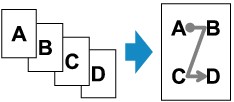
-
Wenn unter 4-auf-1-Layout (4-on-1 layout) die Option Layout 2 ausgewählt ist:
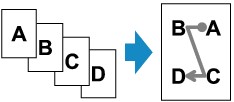
-
Wenn unter 4-auf-1-Layout (4-on-1 layout) die Option Layout 3 ausgewählt ist:
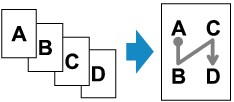
-
Wenn unter 4-auf-1-Layout (4-on-1 layout) die Option Layout 4 ausgewählt ist:
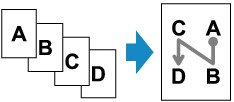
-
Drücken Sie die Taste KOPIE (COPY).
Der Kopier-Standby-Bildschirm wird angezeigt.
-
Drücken Sie die Taste Menü (Menu).
Der Bildschirm Menü Kopieren (Copy menu) wird angezeigt.
-
Verwenden Sie die Taste

 , um Spezielle Kopie (Special copy) auszuwählen, und drücken Sie dann die Taste OK.
, um Spezielle Kopie (Special copy) auszuwählen, und drücken Sie dann die Taste OK. -
Verwenden Sie die Taste

 , um 4auf-1-Kopie (4-on-1 copy) auszuwählen, und drücken Sie dann die Taste OK.
, um 4auf-1-Kopie (4-on-1 copy) auszuwählen, und drücken Sie dann die Taste OK.Wenn eine Einstellung für Seitenformat oder Medientyp ausgewählt wird, die nicht für die 4-auf-1-Kopie verwendet werden kann, wird auf der LCD-Anzeige folgende Meldung angezeigt.
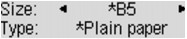
-
Drücken Sie die Taste

 , um das Papierformat auszuwählen, und anschließend die Taste OK.
, um das Papierformat auszuwählen, und anschließend die Taste OK. -
Drücken Sie die Taste

 , um den Medientyp auszuwählen, und anschließend die Taste OK.
, um den Medientyp auszuwählen, und anschließend die Taste OK.
-
-
Legen Sie die Druckeinstellungen und das Layout fest.
Drücken Sie die Taste Menü (Menu). Verwenden Sie dann die Taste

 , um ein Einstellungselement auszuwählen.
, um ein Einstellungselement auszuwählen.Wählen Sie 4-auf-1-Layout (4-on-1 layout), drücken Sie die Taste OK, und wählen Sie das Layout aus.
 Vornehmen von Einstellungen zum Kopieren
Vornehmen von Einstellungen zum Kopieren Hinweis
Hinweis-
Das * (Sternchen) auf der LCD-Anzeige weist auf die aktuelle Einstellung hin.
-
-
Legen Sie das Originaldokument auf die Auflagefläche oder in den ADF.
-
Verwenden Sie die Taste
 (-)
(-)  (+) bzw. die Zifferntasten, um die Anzahl der Kopien anzugeben.
(+) bzw. die Zifferntasten, um die Anzahl der Kopien anzugeben. -
Drücken Sie die Taste Farbe (Color), um Farbkopien zu erstellen, bzw. die Taste Schwarz (Black), um Schwarzweiß-Kopien zu erstellen.
-
Wenn das Dokument auf die Auflagefläche aufgelegt worden ist:
Wenn das Gerät das Scannen der ersten bis dritten Seite abgeschlossen hat, wird folgende Meldung angezeigt.
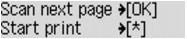
Wenn Sie die nächste Seite scannen möchten, legen Sie diese auf die Auflagefläche, und drücken Sie die Taste OK. Das Gerät startet den Kopiervorgang.
Drücken Sie die Taste Tonwahl, wenn Sie den Scanvorgang abgeschlossen haben und den Kopiervorgang starten möchten. Das Gerät startet den Kopiervorgang.
 Hinweis
Hinweis-
Sie können den Kopierauftrag während des Druckens hinzufügen.
-
-
Wenn das Dokument in den ADF eingelegt wurde:
Das Gerät startet automatisch mit dem Scannen der nächsten Seite, wenn das Scannen einer Seite abgeschlossen wurde.
-
-
Wenn beim Scanvorgang die Meldung Speicher ist voll (Memory is full) auf der LCD-Anzeige angezeigt wird, legen Sie für die Bildqualität Standard fest, oder verringern Sie die Anzahl der Dokumentseiten. Versuchen Sie dann erneut, den Kopiervorgang durchzuführen. Wenn das Problem hierdurch nicht behoben wird, legen Sie für die Bildqualität Entwurf (Draft) fest, und versuchen Sie, den Kopiervorgang erneut auszuführen.
 Hinweis
Hinweis

